图片动态出场动态PPT效果
- 格式:ppt
- 大小:125.00 KB
- 文档页数:5
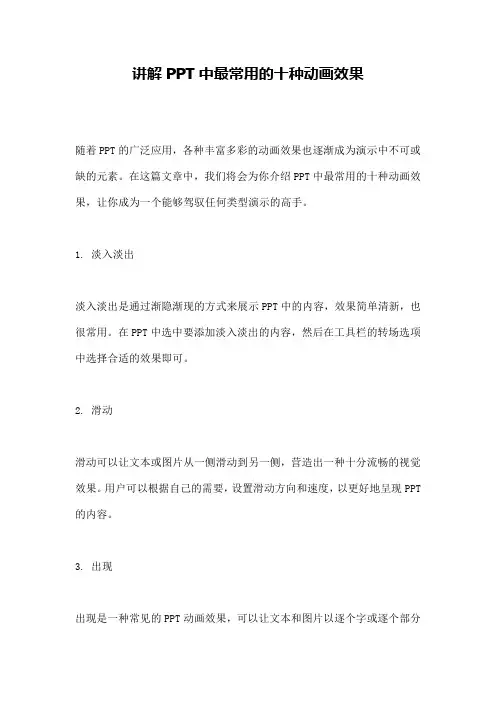
讲解PPT中最常用的十种动画效果随着PPT的广泛应用,各种丰富多彩的动画效果也逐渐成为演示中不可或缺的元素。
在这篇文章中,我们将会为你介绍PPT中最常用的十种动画效果,让你成为一个能够驾驭任何类型演示的高手。
1. 淡入淡出淡入淡出是通过渐隐渐现的方式来展示PPT中的内容,效果简单清新,也很常用。
在PPT中选中要添加淡入淡出的内容,然后在工具栏的转场选项中选择合适的效果即可。
2. 滑动滑动可以让文本或图片从一侧滑动到另一侧,营造出一种十分流畅的视觉效果。
用户可以根据自己的需要,设置滑动方向和速度,以更好地呈现PPT 的内容。
3. 出现出现是一种常见的PPT动画效果,可以让文本和图片以逐个字或逐个部分的形式呈现。
这个效果可以让文本更具有重要性,形成视觉吸引力。
4. 缩放缩放可以将文本或图片从小到大逐渐放大,或从大到小逐渐缩小。
这种动画效果可以使参与者的注意力更加集中,使PPT演示更加吸引人。
5. 旋转旋转效果可以将文本或图片旋转一定的角度,展示出来。
这种旋转效果不仅可以播放在装饰元素或图像正在出现的时候,还可以在图片或文本调整后使用。
6. 强调强调使文本或图片更加醒目,而且是一种非常简单的效果。
它可以将被加粗、加框、涂色、加底纹和其他格式修饰的文本或图片标出来从而引导听众的注意力。
7. 飞入飞入是让文本或图片向屏幕飞过来的一种动画效果,能够给人一种震撼的视觉效果。
在应用飞入效果的过程中,也要注意选取适合图形的方向和速度,让图形展现出最佳效果。
8. 左右平移左右平移效果可以让文本或图片在幕布上来回滑动,最好不要对话页中的文本进行左右平移效果,因为每个演示原稿只应有一个主题,只需要提醒注意重点即可,一旦出现左右平移效果非常容易让人分心。
9. 跳动跳动是一种使文本或图片已经在屏幕上的效果。
适用于想突出展示某个重点的情况。
10. 渐隐渐现渐隐渐现效果可以将文本或图片隐去,隐去,出现的时候,散发出一种令人感到神秘的氛围。

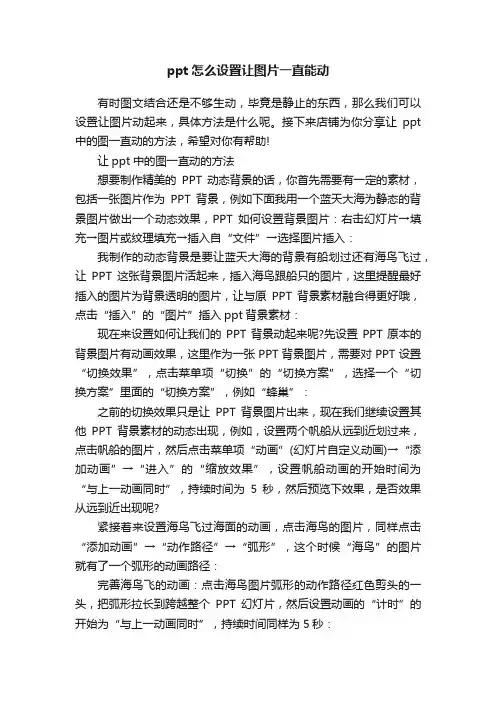
ppt怎么设置让图片一直能动有时图文结合还是不够生动,毕竟是静止的东西,那么我们可以设置让图片动起来,具体方法是什么呢。
接下来店铺为你分享让ppt 中的图一直动的方法,希望对你有帮助!让ppt中的图一直动的方法想要制作精美的PPT动态背景的话,你首先需要有一定的素材,包括一张图片作为PPT背景,例如下面我用一个蓝天大海为静态的背景图片做出一个动态效果,PPT如何设置背景图片:右击幻灯片→填充→图片或纹理填充→插入自“文件”→选择图片插入:我制作的动态背景是要让蓝天大海的背景有船划过还有海鸟飞过,让PPT这张背景图片活起来,插入海鸟跟船只的图片,这里提醒最好插入的图片为背景透明的图片,让与原PPT背景素材融合得更好哦,点击“插入”的“图片”插入ppt背景素材:现在来设置如何让我们的PPT背景动起来呢?先设置PPT原本的背景图片有动画效果,这里作为一张PPT背景图片,需要对PPT设置“切换效果”,点击菜单项“切换”的“切换方案”,选择一个“切换方案”里面的“切换方案”,例如“蜂巢”:之前的切换效果只是让PPT背景图片出来,现在我们继续设置其他PPT背景素材的动态出现,例如,设置两个帆船从远到近划过来,点击帆船的图片,然后点击菜单项“动画”(幻灯片自定义动画)→“添加动画”→“进入”的“缩放效果”,设置帆船动画的开始时间为“与上一动画同时”,持续时间为5秒,然后预览下效果,是否效果从远到近出现呢?紧接着来设置海鸟飞过海面的动画,点击海鸟的图片,同样点击“添加动画”→“动作路径”→“弧形”,这个时候“海鸟”的图片就有了一个弧形的动画路径:完善海鸟飞的动画:点击海鸟图片弧形的动作路径红色剪头的一头,把弧形拉长到跨越整个PPT幻灯片,然后设置动画的“计时”的开始为“与上一动画同时”,持续时间同样为5秒:现在海鸟跟帆船的动画都设置好了,你可以预览下效果啦,点击“动画”的“预览”按钮,因为我们设置了海鸟跟帆船的动画开始时间均为“与上一动画同时”,所以它们的ppt动画效果一起播放:补充:ppt制作常用快捷键--Ctrl字母组合键【Ctrl+A】选择全部对象或幻灯片【Ctrl+B】添加/删除文本加粗【Ctrl+C】复制【Ctrl+D】生成对象或幻灯片副本【Ctrl+E】段落居中对齐【Ctrl+F】打开“查找”对话框【Ctrl+G】打开“网格参考线”对话框【Ctrl+H】打开“替换”对话框【Ctrl+I】添加/删除文本倾斜【Ctrl+J】段落两端对齐【Ctrl+K】插入超链接【Ctrl+L】段落左对齐【Ctrl+M】或【Enter】插入新幻灯片【Ctrl+N】生成新PPT文件【Ctrl+O】打开PPT文件【Ctrl+P】打开“打印”对话框【Ctrl+Q】关闭程序【Ctrl+R】段落右对齐【Ctrl+S】保存当前文件【Ctrl+T】打开“文字”对话框【Ctrl+U】添加/删除文本下划线【Ctrl+V】粘贴【Ctrl+W】关闭当前文件【Ctrl+X】剪切【Ctrl+Y】重复最后操作【Ctrl+Z】撤销操作相关阅读:制作PPT实用技巧:1、在PPT中加入公司LOGO(1)执行“视图-母版-幻灯片母版”这一命令;(2) 在“幻灯片母版视图”中,单击“插入”菜单下的“图片”,选择“来自文件”,将Logo放在合适的位置上(公司Logo可以进行修改设置);(3)关闭母版视图,返回到普通视图后,我们就能在PPT的每一页上看到公司LOGO了。
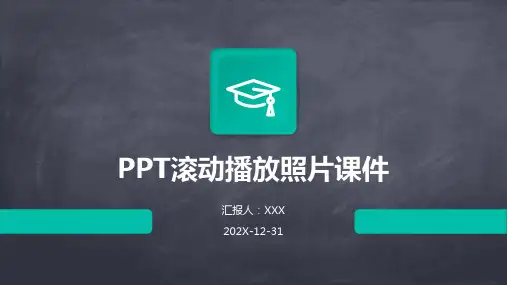


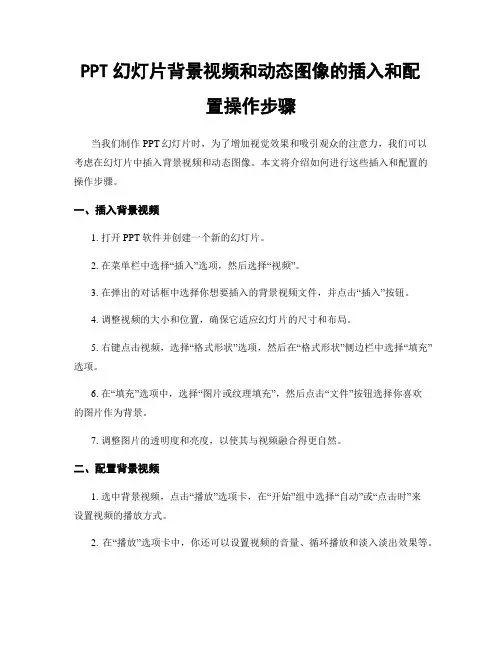
PPT幻灯片背景视频和动态图像的插入和配置操作步骤当我们制作PPT幻灯片时,为了增加视觉效果和吸引观众的注意力,我们可以考虑在幻灯片中插入背景视频和动态图像。
本文将介绍如何进行这些插入和配置的操作步骤。
一、插入背景视频1. 打开PPT软件并创建一个新的幻灯片。
2. 在菜单栏中选择“插入”选项,然后选择“视频”。
3. 在弹出的对话框中选择你想要插入的背景视频文件,并点击“插入”按钮。
4. 调整视频的大小和位置,确保它适应幻灯片的尺寸和布局。
5. 右键点击视频,选择“格式形状”选项,然后在“格式形状”侧边栏中选择“填充”选项。
6. 在“填充”选项中,选择“图片或纹理填充”,然后点击“文件”按钮选择你喜欢的图片作为背景。
7. 调整图片的透明度和亮度,以使其与视频融合得更自然。
二、配置背景视频1. 选中背景视频,点击“播放”选项卡,在“开始”组中选择“自动”或“点击时”来设置视频的播放方式。
2. 在“播放”选项卡中,你还可以设置视频的音量、循环播放和淡入淡出效果等。
画”选项卡中选择“自定义动画”。
4. 在“自定义动画”侧边栏中,选择背景视频并点击“添加效果”按钮,然后选择“隐藏”选项。
5. 在“自定义动画”侧边栏中,你还可以设置视频的开始时间和延迟时间,以及其他动画效果。
三、插入动态图像1. 打开PPT软件并创建一个新的幻灯片。
2. 在菜单栏中选择“插入”选项,然后选择“图片”。
3. 在弹出的对话框中选择你想要插入的动态图像文件,并点击“插入”按钮。
4. 调整图像的大小和位置,确保它适应幻灯片的尺寸和布局。
5. 右键点击图像,选择“格式形状”选项,然后在“格式形状”侧边栏中选择“填充”选项。
6. 在“填充”选项中,选择“图片或纹理填充”,然后点击“文件”按钮选择你喜欢的图片作为填充。
7. 调整图片的透明度和亮度,以使其与幻灯片的内容融合得更自然。
四、配置动态图像1. 选中动态图像,点击“播放”选项卡,在“开始”组中选择“自动”或“点击时”来设置图像的动画方式。

PPT中如何使用动设置和高级效果PPT中如何使用动画设置和高级效果Microsoft PowerPoint是一款广泛应用于展示文稿的软件,它提供了丰富的功能和特效,使用户能够创建出令人印象深刻的演示文稿。
其中,动画设置和高级效果是PPT中重要的元素,可以给演示文稿增加生动和吸引力。
以下将详细介绍如何在PPT中使用动画设置和高级效果。
一、动画设置1. 添加动画效果在Microsoft PowerPoint中,首先需要选中要添加动画效果的对象,如文本框、图片或形状等,然后点击“动画”选项卡中的“添加动画”按钮。
接着,在弹出的菜单中选择所需的动画效果,比如淡入、平移或放大等。
点击所选动画效果后,对象将被添加相应的动画效果。
2. 设置动画效果属性通过点击“动画”选项卡中的“动画面板”按钮,可以打开动画面板,查看并修改所选对象的动画效果属性。
在动画面板中,可以设置动画的速度、延迟时间、开始方式、等待时间和循环方式等参数,以实现更丰富的动画效果。
3. 应用动画效果在动画面板中,用户可以通过拖动动画效果的顺序,调整动画播放的顺序。
此外,还可以通过点击“动画”选项卡中的“启用动画”按钮,设置动画的开始方式,比如单击鼠标、自动播放或通过上一动画开始等。
通过合理的设置,可以使动画效果更加连贯和生动。
二、高级效果1. 过渡效果在Microsoft PowerPoint中,过渡效果是指幻灯片之间的切换效果。
用户可以在“切换”选项卡中选择并应用所需的过渡效果,如淡入、推进或旋转等。
通过点击“切换”选项卡中的“应用到全部幻灯片”按钮,可以将相同的过渡效果应用到所有幻灯片中,使演示文稿的切换更加流畅。
2. 高级动画效果除了基本的动画效果外,Microsoft PowerPoint还提供了一些高级的动画效果,可以进一步增强演示文稿的视觉效果。
比如,用户可以通过“幻灯片转场”选项卡中的“音效”功能,为幻灯片之间的切换增加声音效果。

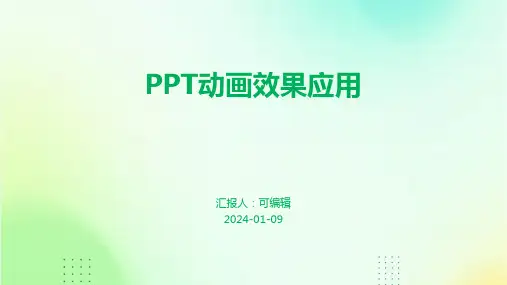
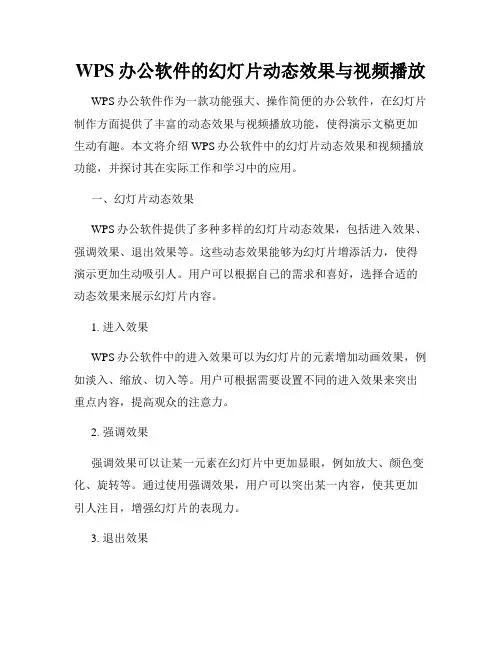
WPS办公软件的幻灯片动态效果与视频播放WPS办公软件作为一款功能强大、操作简便的办公软件,在幻灯片制作方面提供了丰富的动态效果与视频播放功能,使得演示文稿更加生动有趣。
本文将介绍WPS办公软件中的幻灯片动态效果和视频播放功能,并探讨其在实际工作和学习中的应用。
一、幻灯片动态效果WPS办公软件提供了多种多样的幻灯片动态效果,包括进入效果、强调效果、退出效果等。
这些动态效果能够为幻灯片增添活力,使得演示更加生动吸引人。
用户可以根据自己的需求和喜好,选择合适的动态效果来展示幻灯片内容。
1. 进入效果WPS办公软件中的进入效果可以为幻灯片的元素增加动画效果,例如淡入、缩放、切入等。
用户可根据需要设置不同的进入效果来突出重点内容,提高观众的注意力。
2. 强调效果强调效果可以让某一元素在幻灯片中更加显眼,例如放大、颜色变化、旋转等。
通过使用强调效果,用户可以突出某一内容,使其更加引人注目,增强幻灯片的表现力。
3. 退出效果退出效果可以让幻灯片上的元素离开屏幕,例如淡出、缩小、滑动等。
这种效果的运用可以使幻灯片更具层次感,让观众对幻灯片内容的关注点更加清晰。
二、视频播放除了动态效果,WPS办公软件还支持将视频文件插入到幻灯片中进行播放。
这项功能为演示文稿的内容呈现提供了更多的可能性。
1. 插入视频用户可以通过简单的操作将本地或在线视频文件嵌入到幻灯片中。
WPS办公软件支持多种视频格式,无论是PPT中的视频剪辑还是在幻灯片特定页面上播放完整视频,都可以实现。
2. 视频设置在插入视频后,用户可以对其进行设置,如播放/暂停、循环播放、自动播放等。
用户还可以通过调整视频的大小和位置来适应幻灯片布局,确保观众在观看时获得最佳视觉效果。
3. 动态播放幻灯片中的视频可以设置为自动播放或者通过点击触发播放。
自动播放可以使演示文稿更连贯流畅,而点击播放则可以让观众按照自己的节奏来控制视频的播放。
三、应用场景WPS办公软件的幻灯片动态效果和视频播放功能广泛适用于各种场合,包括工作报告、学术演讲、产品推介等。
PPT中如何插⼊gif动态图⽚PPTgif动态图⽚插⼊图⽂教程
⽂案等相关⼯作⼈员在制作PPT过程中,为了更⽣动具体地传达信息,时常会需要插⼊GIF动态图,但也有不少⼈纳闷该如何插⼊GIF格式的图⽚,也有⼈疑惑为什么插⼊之后,GIF动态图在PPT中却并不能正常播放。
今天⼩编就来给⼤家介绍下。
PPT gif动态图⽚插⼊图⽂教程
1.在插⼊的时候不要使⽤图⽚的插⼊形式,应该选择插⼊影⽚和声⾳的形式。
2.此时选择框中显⽰的是影⽚⽂件,但我们要选择所有⽂件格式。
3.这样就能显⽰你想插⼊的gif图⽚了。
4.插⼊之后,按F5就可以看到,GIF图⽚可以动态播放。
以上所述是⼩编给⼤家介绍的PPT gif动态图⽚插⼊图⽂教程,希望对⼤家有所帮助,如果⼤家有任何疑问请给我留⾔,⼩编会及时回复⼤家的。
在此也⾮常感谢⼤家对⽹站的⽀持!。